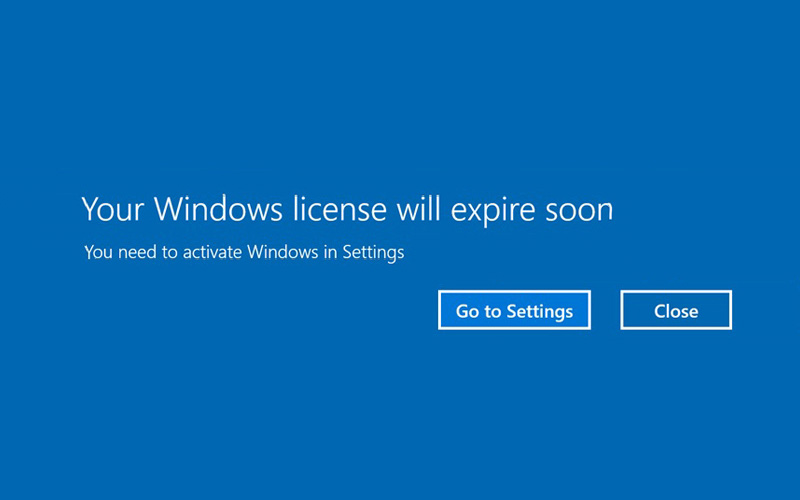
حل مشکل ارور لایسنس ویندوز | رفع ارور فعالسازی ویندوز 11 و ویندوز 10
حل مشکل ارور لایسنس ویندوز | رفع ارور فعالسازی ویندوز و حل خطای لایسنس بهراحتی
ممکن است هنگام استفاده از سیستمعامل ویندوز با ارورهای مختلفی روبهرو شوید که یکی از رایجترین آنها ارور لایسنس ویندوز است. این مشکل میتواند به دلایل مختلفی ایجاد شود، از جمله استفاده از نسخههای غیرقانونی ویندوز، مشکلات در فرآیند فعالسازی، یا تغییرات در سختافزار سیستم. خوشبختانه، رفع ارور فعالسازی ویندوز و حل خطای لایسنس بهراحتی امکانپذیر است و شما میتوانید با چند روش ساده این مشکل را برطرف کنید.
1. بررسی وضعیت فعالسازی ویندوز
اولین قدم برای حل مشکل ارور لایسنس ویندوز، بررسی وضعیت فعالسازی ویندوز است. برای این کار کافی است مراحل زیر را انجام دهید:
- ابتدا کلیدهای Windows + R را فشار دهید تا پنجرهی Run باز شود.
- در پنجرهی باز شده عبارت slmgr.vbs /xpr را وارد کرده و Enter بزنید.
- اگر ویندوز شما بهطور صحیح فعال باشد، پیامی به شما نمایش داده میشود که نشاندهنده وضعیت فعالسازی است.
2. فعالسازی ویندوز با استفاده از کد محصول (Product Key)
اگر ویندوز شما بهدرستی فعال نشده است و پیغام خطا در مورد لایسنس دریافت میکنید، ممکن است نیاز باشد کد محصول (Product Key) صحیح را وارد کنید. برای وارد کردن کد محصول:
- به Settings بروید و سپس به Update & Security وارد شوید.
- در بخش Activation، گزینه Change Product Key را انتخاب کرده و کد محصول را وارد کنید.
3. استفاده از ابزار Troubleshooter ویندوز
ویندوز به طور پیشفرض یک ابزار عیبیابی برای حل مشکلات فعالسازی فراهم کرده است. این ابزار میتواند بهطور خودکار مشکلات مربوط به لایسنس ویندوز را شناسایی و حل کند:
- به Settings بروید و به بخش Update & Security وارد شوید.
- سپس به Troubleshoot بروید و گزینه Windows Activation را انتخاب کنید.
- ابزار Troubleshooter شروع به کار خواهد کرد و مشکلات موجود را شناسایی و برطرف میکند.
4. بررسی تنظیمات تاریخ و زمان سیستم
گاهی اوقات تنظیمات نادرست تاریخ و زمان سیستم میتواند باعث ایجاد مشکلاتی در فعالسازی ویندوز شود. برای اطمینان از صحیح بودن تاریخ و زمان:
- به بخش Date and Time در تنظیمات ویندوز بروید.
- مطمئن شوید که تاریخ و زمان بهدرستی تنظیم شده باشد و گزینه Set time automatically فعال باشد.
5. بازگشت به نسخه اصلی ویندوز
اگر پس از بهروزرسانی ویندوز یا تغییرات در سیستم، با ارور لایسنس روبهرو شدید، ممکن است سیستم به نسخهی اصلی ویندوز برنگردد. در این صورت، برای بازگشت به نسخه اصلی ویندوز:
- به Settings بروید.
- سپس به بخش Update & Security و بعد Recovery بروید.
- در این قسمت، گزینه Go back to the previous version of Windows را انتخاب کنید و به نسخه قبلی ویندوز بازگردید.
6. دستورات cmd برای رفع خطای لایسنس
اگر هیچیک از روشهای قبلی مشکل را حل نکرد، میتوانید از دستورات cmd برای رفع ارور فعالسازی استفاده کنید. برای این کار:
- ابتدا پنجره Command Prompt را با دسترسی Administrator باز کنید.
- سپس دستورات زیر را یکی پس از دیگری وارد کنید:
slmgr.vbs /upk slmgr.vbs /ipk <Your-Product-Key> slmgr.vbs /ato - پس از وارد کردن این دستورات، ویندوز باید بهدرستی فعال شود.
7. تماس با پشتیبانی مایکروسافت
اگر تمام مراحل بالا را امتحان کردهاید و هنوز مشکل فعالسازی ویندوز شما حل نشده است، ممکن است نیاز به کمک از پشتیبانی مایکروسافت داشته باشید. شما میتوانید با تیم پشتیبانی مایکروسافت تماس بگیرید و از آنها درخواست راهنمایی کنید.
نتیجهگیری
ارور لایسنس ویندوز و مشکلات فعالسازی میتواند بسیار آزاردهنده باشد، اما خوشبختانه با استفاده از روشهای مختلفی که در این مقاله توضیح داده شد، میتوانید این مشکل را برطرف کنید. از بررسی وضعیت فعالسازی ویندوز تا استفاده از ابزارهای عیبیابی، همگی راهحلهایی هستند که میتوانند به شما کمک کنند تا دوباره از ویندوز خود بهطور کامل استفاده کنید.
اگر همچنان به مشکل برخوردید، بهتر است از پشتیبانی مایکروسافت کمک بگیرید یا سیستمعامل خود را مجدداً نصب کنید.
- raushcloud
- مارس 12, 2025
- 128 بازدید

